Hvis du er på et dataabonnement eller har en udbyder, der bruger båndbredderegulering, kan du have mistanke om, at det bruger for meget af dine tildelte data, hvis du ser YouTube-videoer. Mængden af data, en YouTube-video bruger, varierer og påvirkes af videokvalitet, videoopløsning, internetforbindelsen og enheden.
Her er et kig på, hvordan du estimerer mængden af data, en YouTube-video bruger, finder andre faktorer, der påvirker YouTubes dataforbrug på en mobilenhed eller stationær computer, og justerer YouTube-indstillinger for at reducere dit dataforbrug.
At se YouTube på en mobilenhed er "YouTube Data Usage Calculator" id=mntl-sc-block-image_1-0 /> alt="
Vælg Beregn.
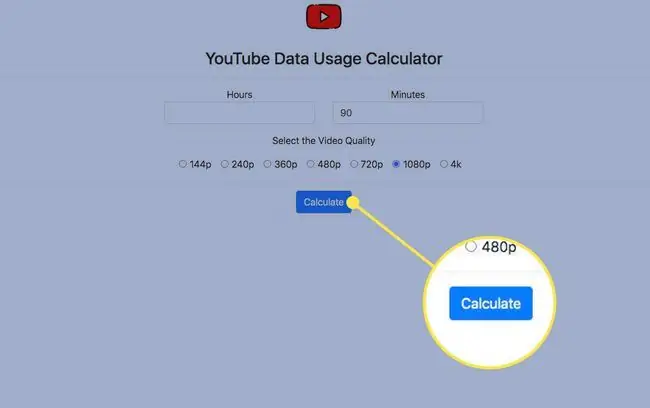
YouTube Data Usage Calculator returnerer en estimeret mængde dataforbrug baseret på beregnede gennemsnit.
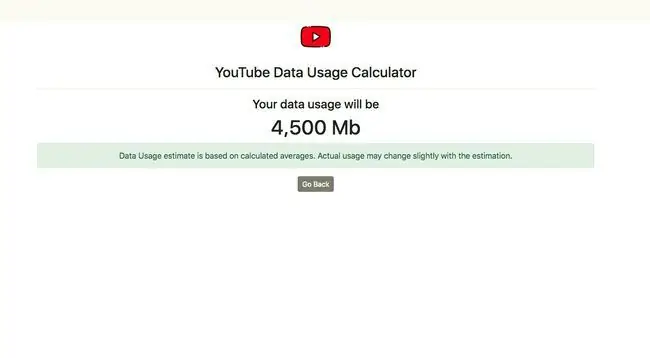
Sådan finder du videokvaliteten
Kvaliteten af en internetforbindelse påvirker den tilgængelige videokvalitet. Hvis en videos kvalitet er indstillet til Auto, justerer YouTube videoens kvalitet baseret på hastigheden på internetforbindelsen.
For at finde ud af, i hvilken videokvalitet en YouTube-video afspilles på din nuværende internetforbindelse:
- Åbn YouTube, og vælg en video, du vil se.
-
Vælg ikonet Settings (tandhjul).
I YouTube-appen skal du vælge de lodrette tre prikker og se efter Quality-fortegnelsen..

Image -
Denne videos kvalitet er angivet som 720p. Brug dette tal og videoens længde til at estimere dets dataforbrug i YouTubes dataforbrugsberegner.

Image
Sådan formindskes videokvaliteten af en YouTube-video
For at spare på dataforbruget skal du sænke kvaliteten af en YouTube-video, du planlægger at se på en stationær computer eller mobilenhed. En lavere kvalitetsindstilling reducerer mængden af brugte data.
YouTube tilbyder så mange som otte videoopløsningsmuligheder, inklusive 2160p, 1440p, 1080p, 720p, 480p, 360p, 240p og 144p.
Sådan ændrer du en YouTube-videos kvalitetsindstilling:
Du kan kun vælge en opløsning, der er lig med eller lavere end den originale video. Ikke alle opløsninger er tilgængelige på alle enheder. Nogle enheder tilbyder kun nogle få af disse indstillinger.
- Åbn YouTube, og vælg en video, du vil se.
-
Vælg ikonet Settings (tandhjul).
I YouTube-appen skal du vælge de lodrette tre prikker og se efter Quality-fortegnelsen..

Image -
Vælg Quality for at få vist en liste over andre muligheder for videokvalitet.

Image -
Vælg en lavere videokvalitet for at spare på dataforbruget.

Image
Mere om YouTube-videokvalitet og din internetforbindelse
YouTube tilbyder to måder at lære mere om kvaliteten af en internetforbindelse. Besøg webstedet Google Video Quality Report for at se den generelle kvalitet af streaming, du kan forvente baseret på din placering og din internetudbyder. Siden viser ydeevnen for flere lokale internetudbydere, selvom tjenesten ikke vurderer mobilnetværksforbindelser.
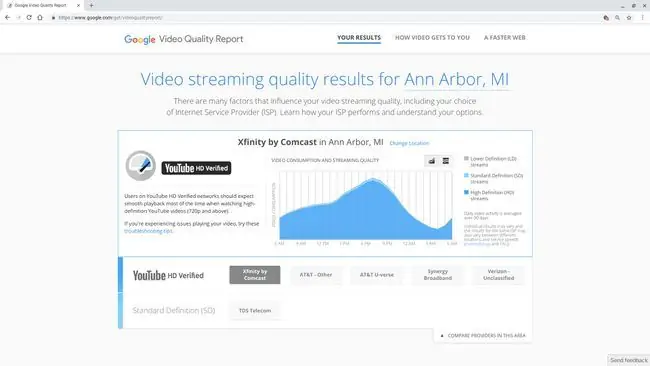
Begræns mobildataforbrug
Hvis du er bekymret over mængden af data, du bruger på din mobilenhed, er det muligt at begrænse dit mobildataforbrug.
På Android-enheder skal du åbne YouTube, trykke på din profil (i øverste højre hjørne), trykke på Indstillinger > General, og derefter flyt skyderen til Begræns mobildatabrug: Stream kun HD-video på Wi-Fi.
På en iPhone eller iPad med en mobilforbindelse skal du åbne YouTube, trykke på din profil (i øverste højre hjørne), trykke på Indstillinger, og derefter flytte skyderen tilAfspil kun HD på Wi-Fi.
Tjek dit mobildataforbrug
For at se, hvor meget mobildata YouTube brugte på en iPhone eller iPad med en mobilforbindelse, skal du gå til Settings > Cellular og derefter rul gennem listen over apps, indtil du finder YouTube. Hvis mobildataadgang er aktiveret for YouTube, vises et dataforbrugsnummer under det. Rul til bunden af skærmen for at se, hvilken tidsperiode dataene dækker.
Hvad med YouTube TV?
YouTube TV er YouTubes online streamingtjeneste. Med YouTube TV kan indhold ses på et tv, computer eller mobilenhed.
Det kan være svært at bestemme mængden af data, YouTube TV bruger. Nogle udbydere, såsom Comcast, viser de data, der bruges af YouTube TV, i brugerens mobilapp og onlinekonto. Andre udbydere, såsom Spectrum, viser slet ikke brugstal.
Brugere rapporterer alt fra 300 GB pr. måned til 700 GB for YouTube TV-databrug. Antallet varierer dog alt efter seervaner.






